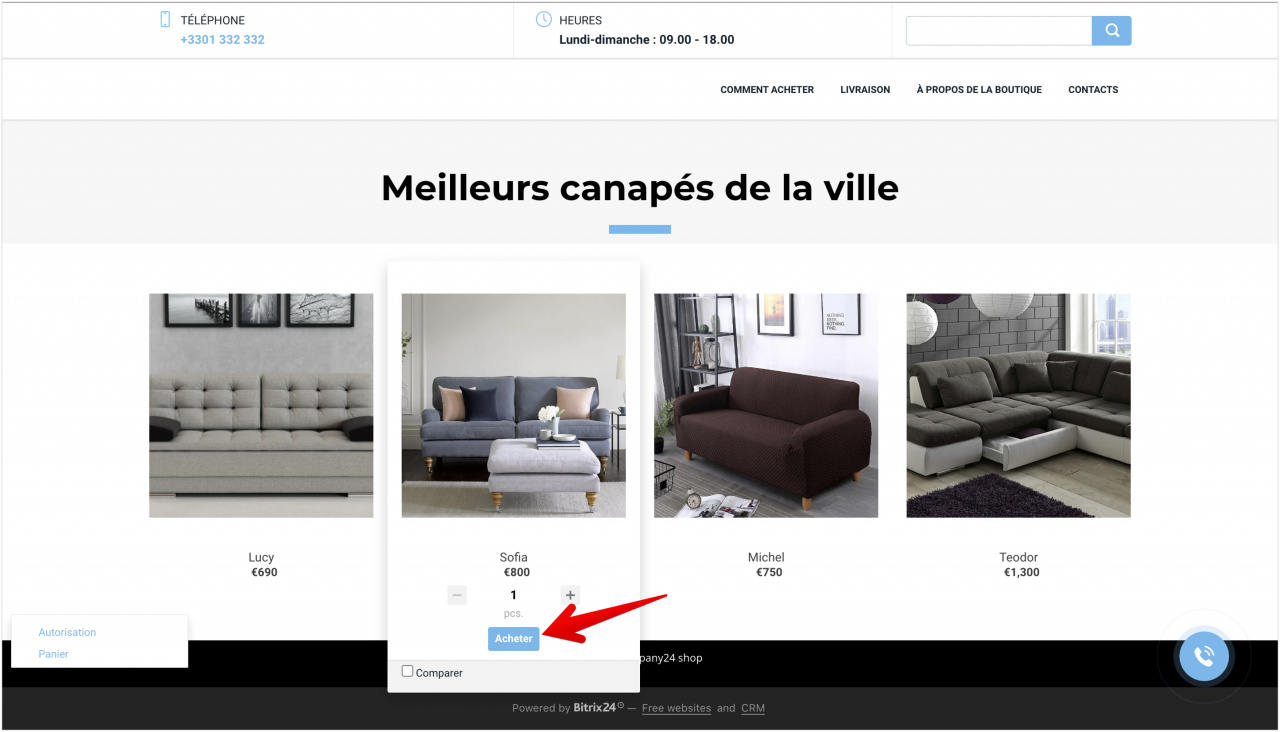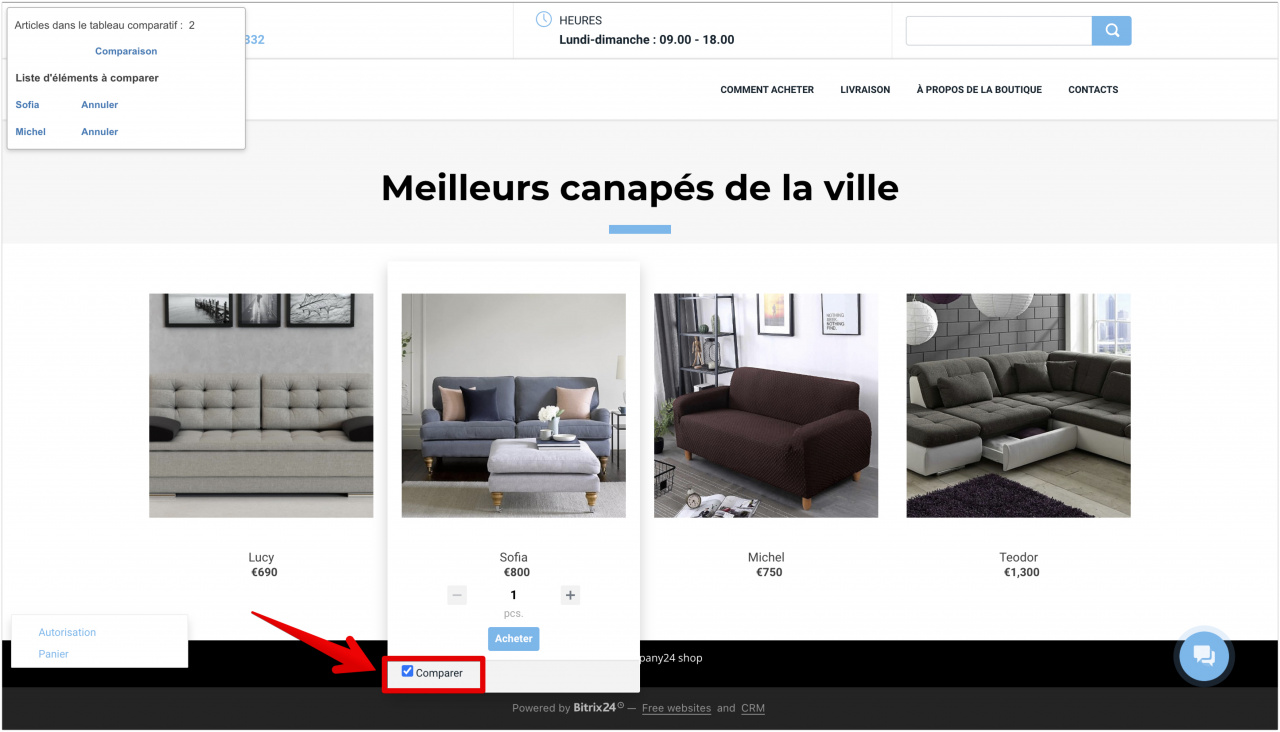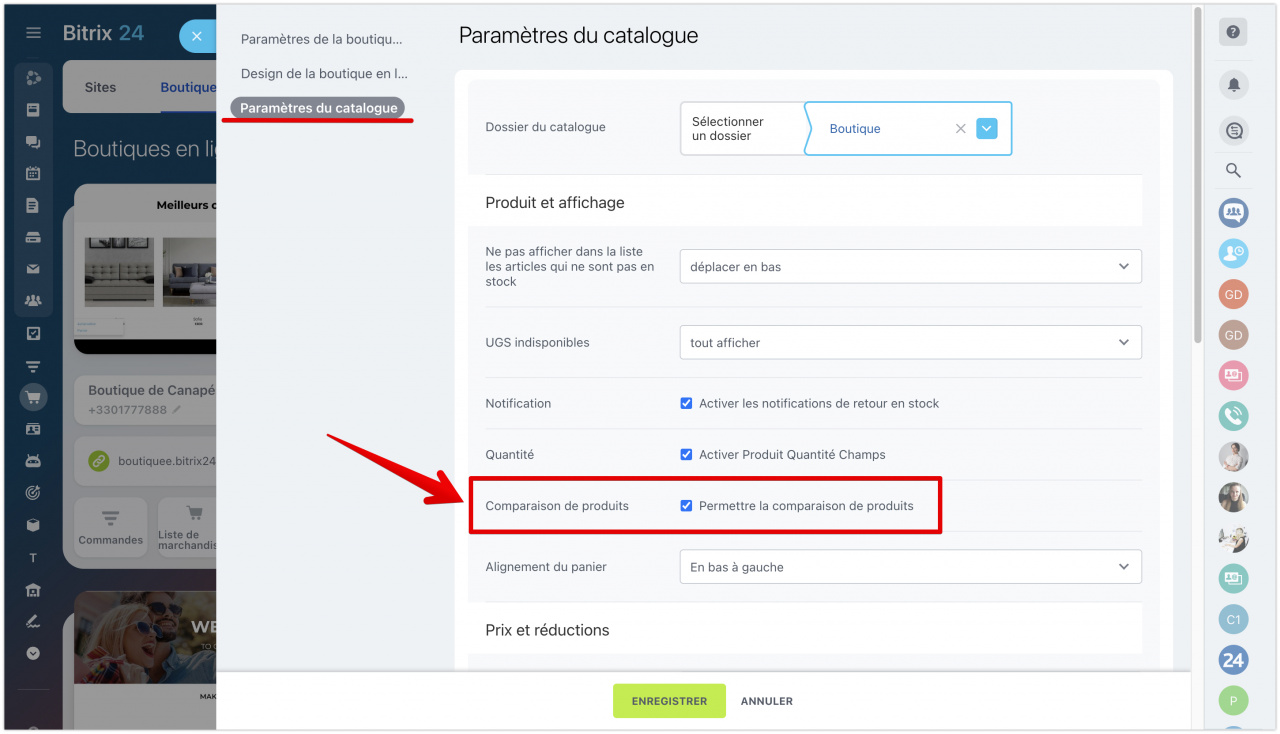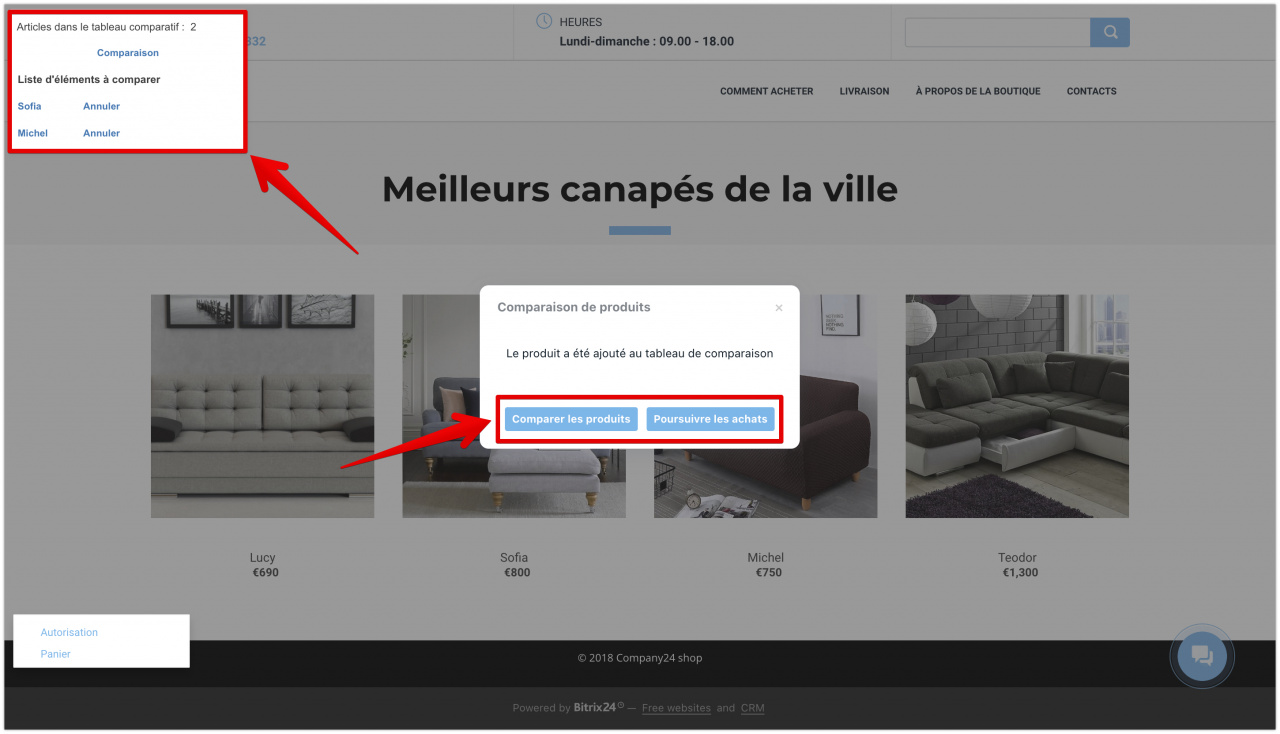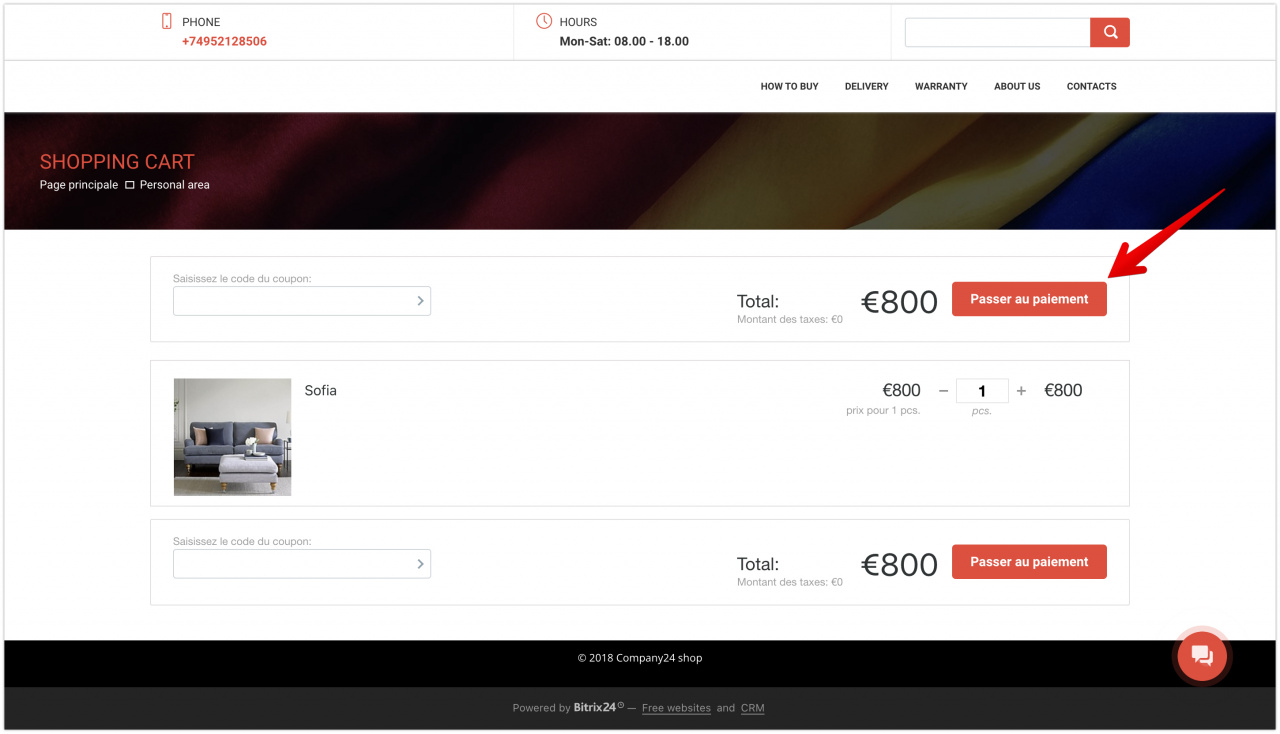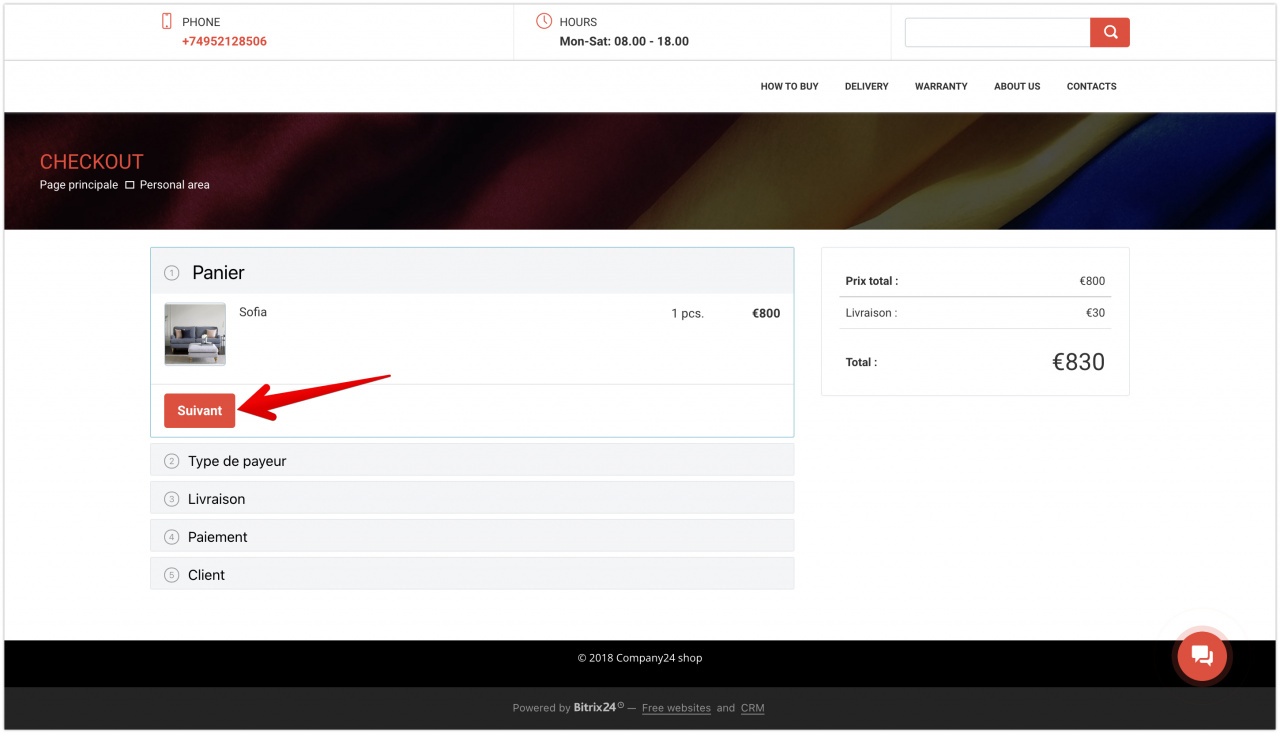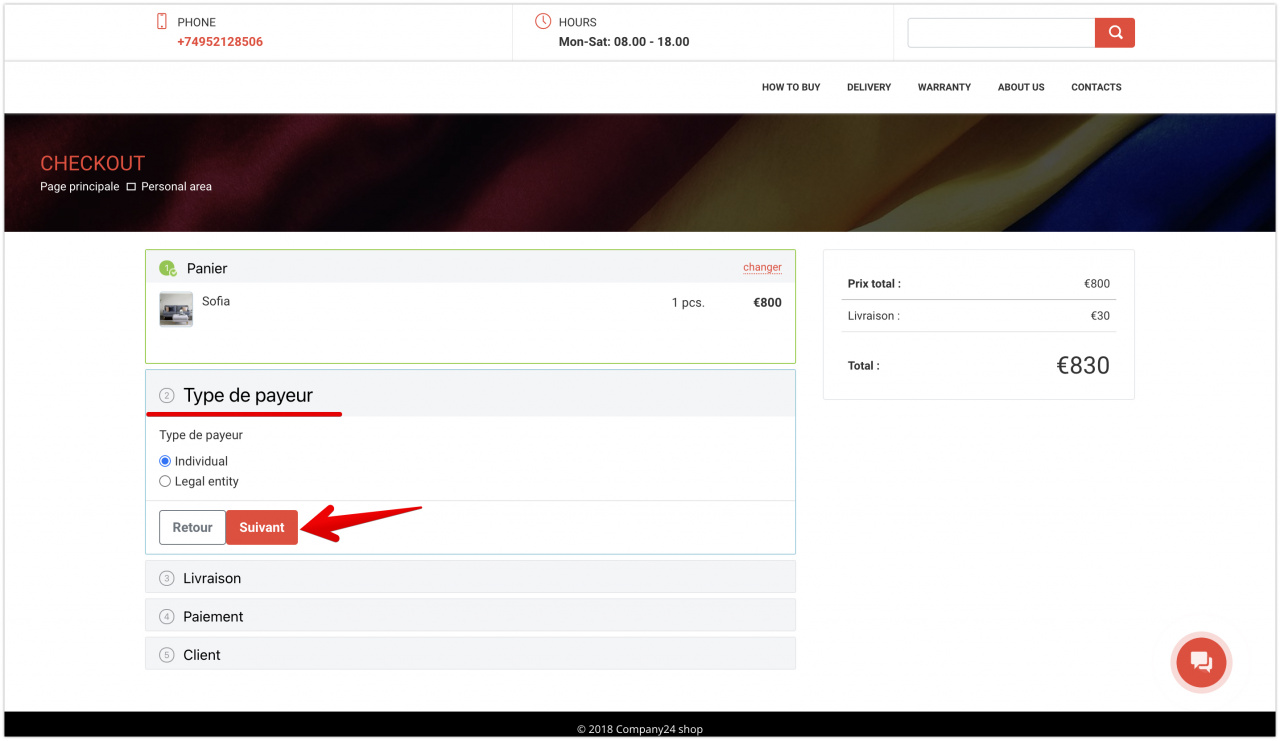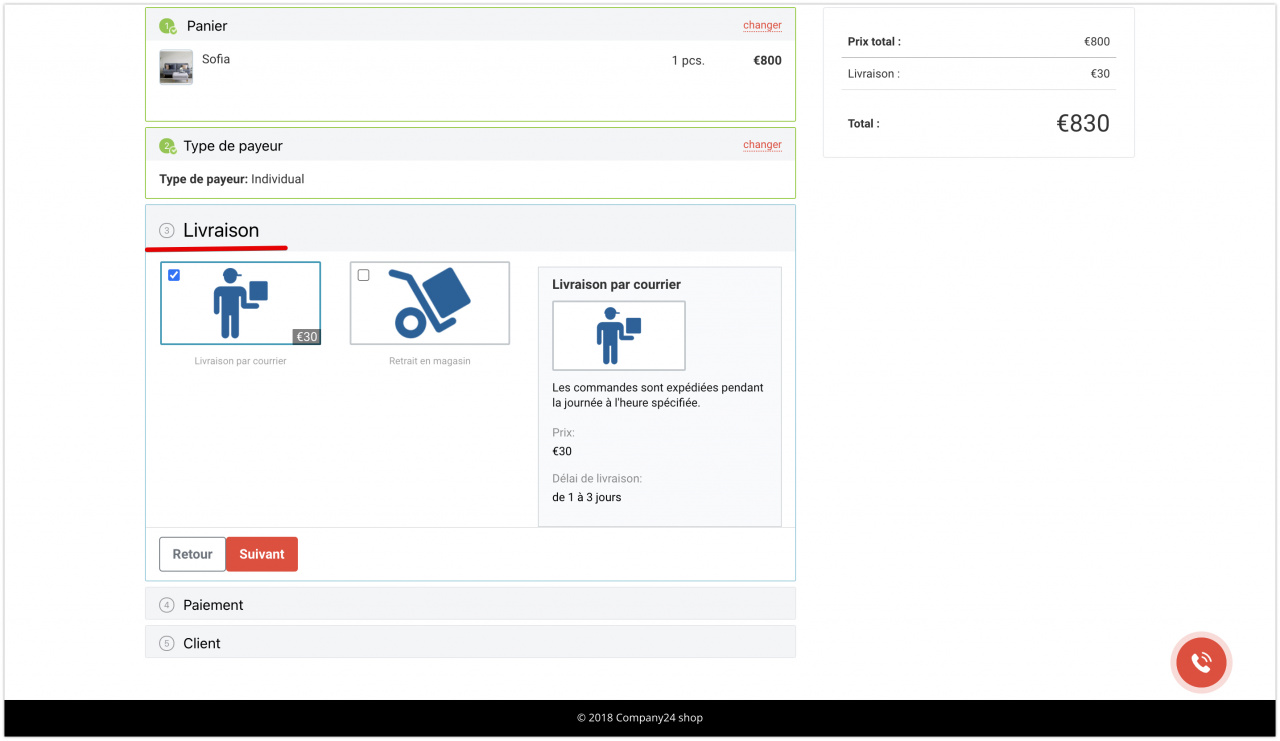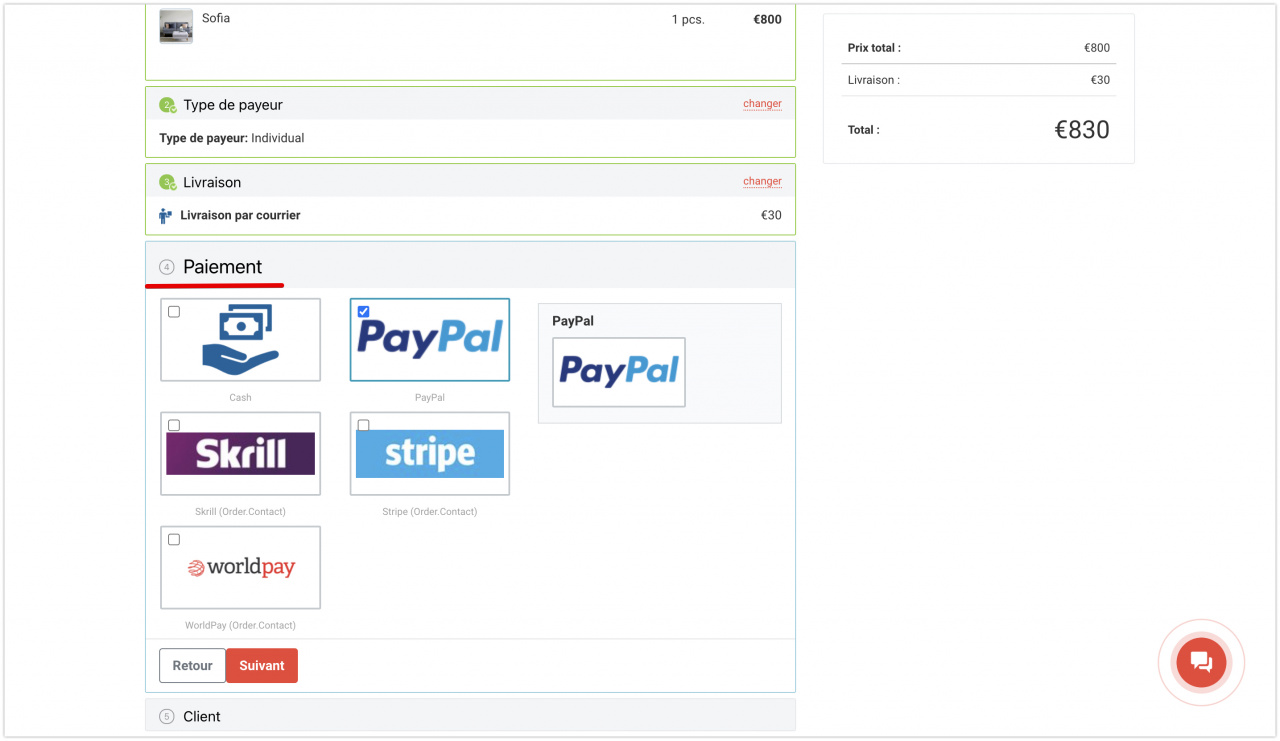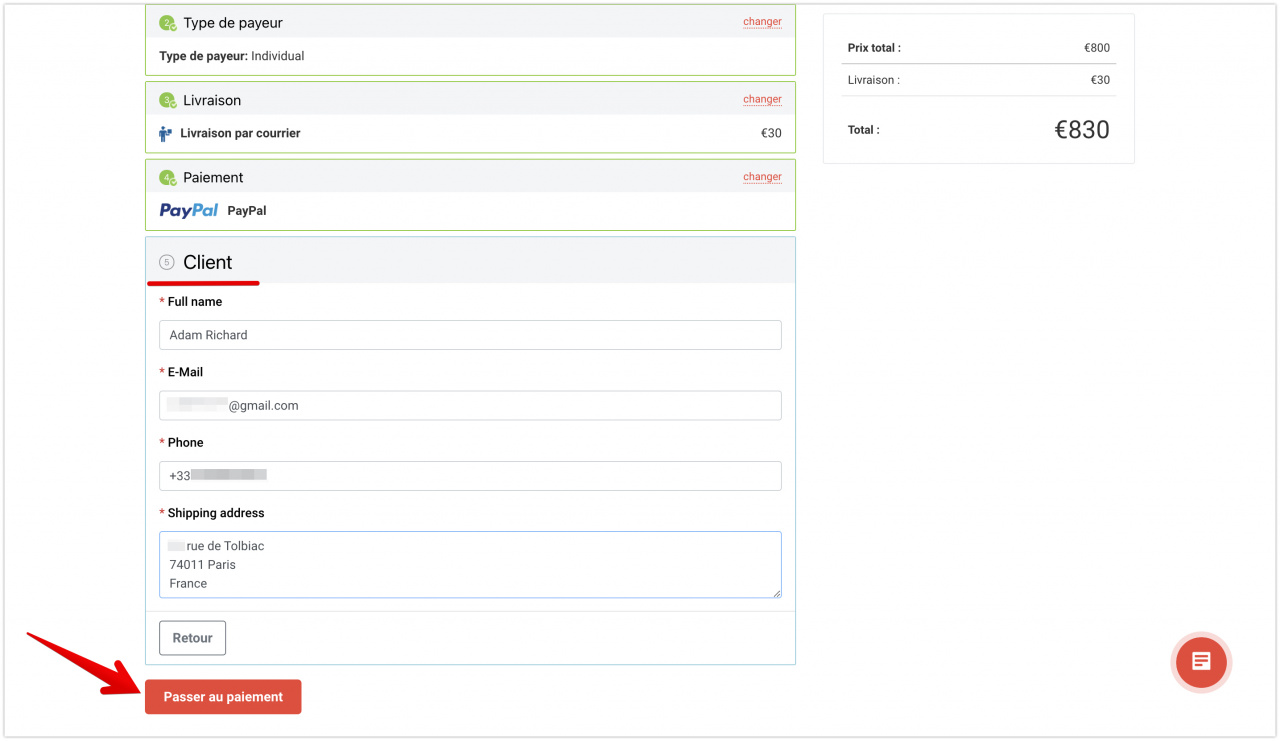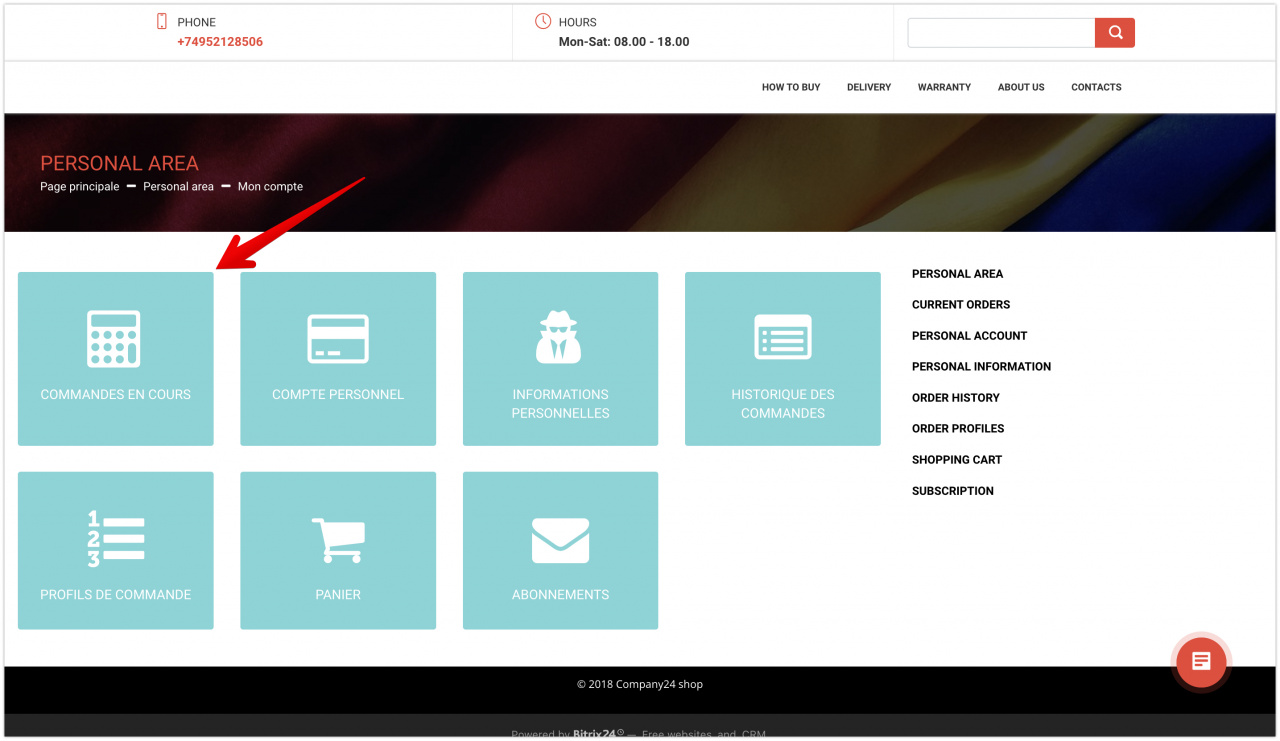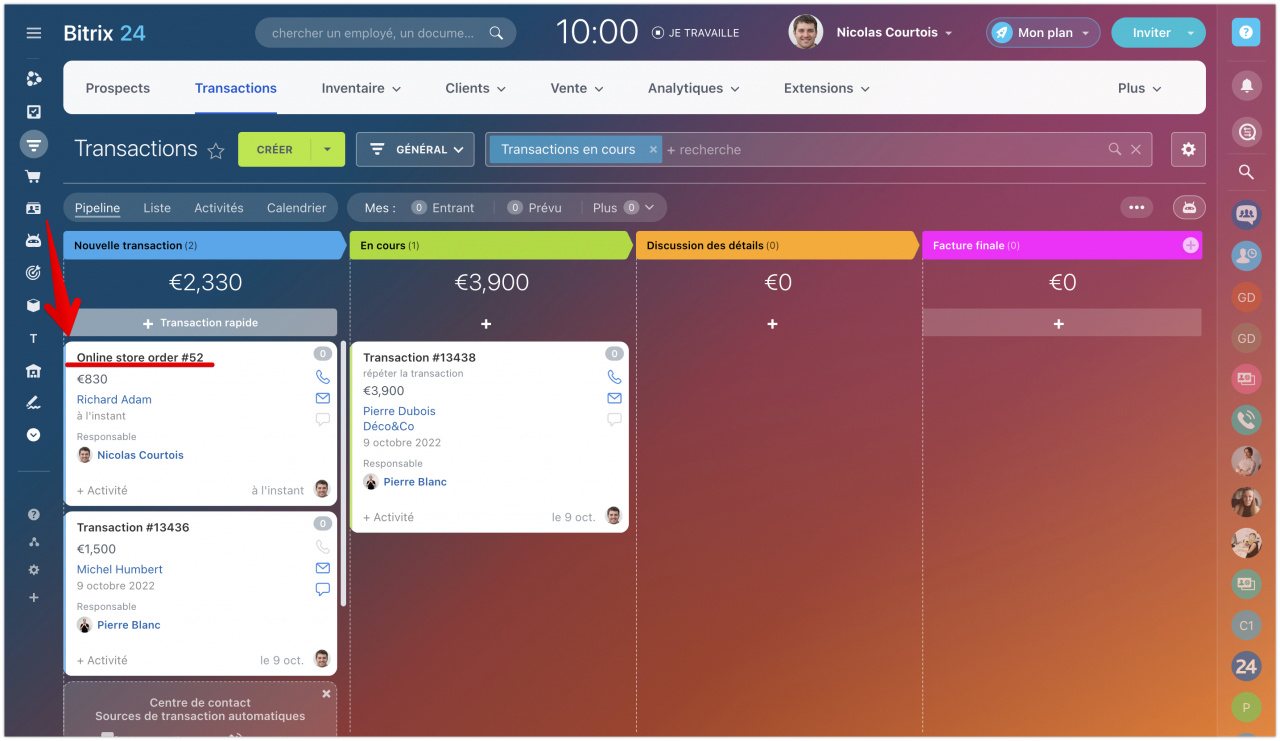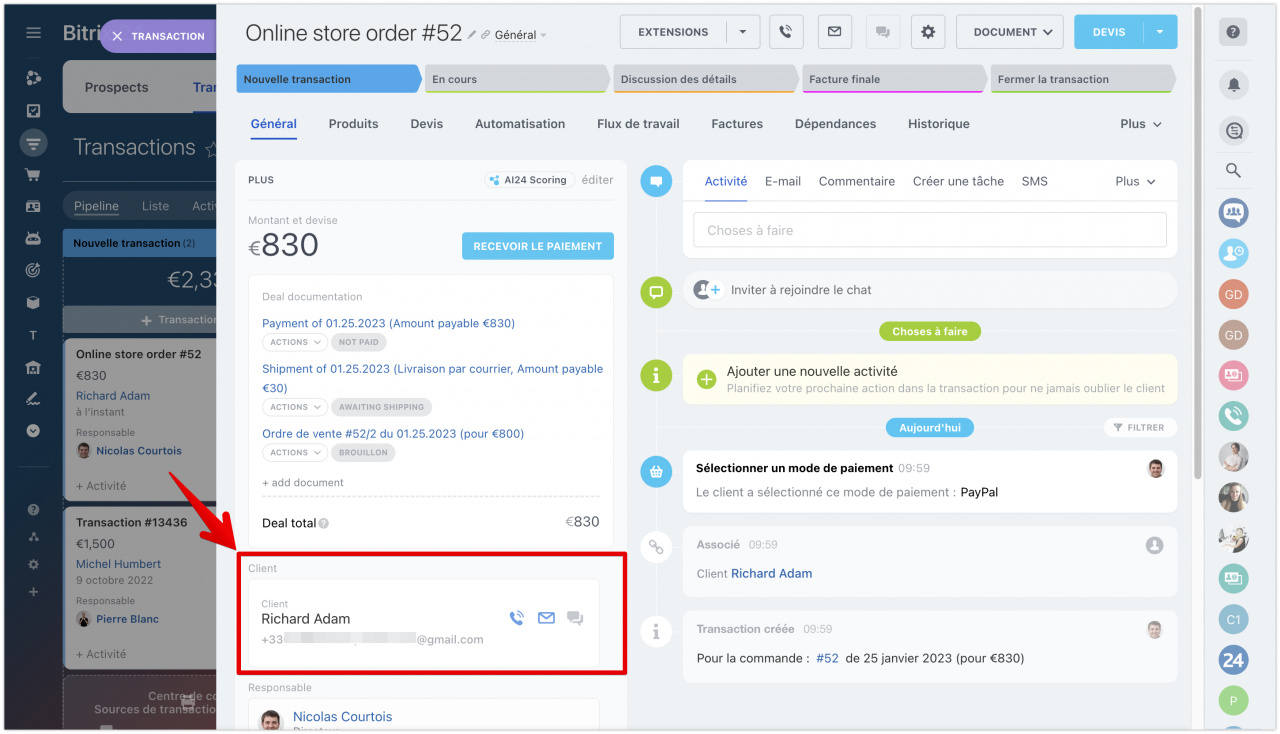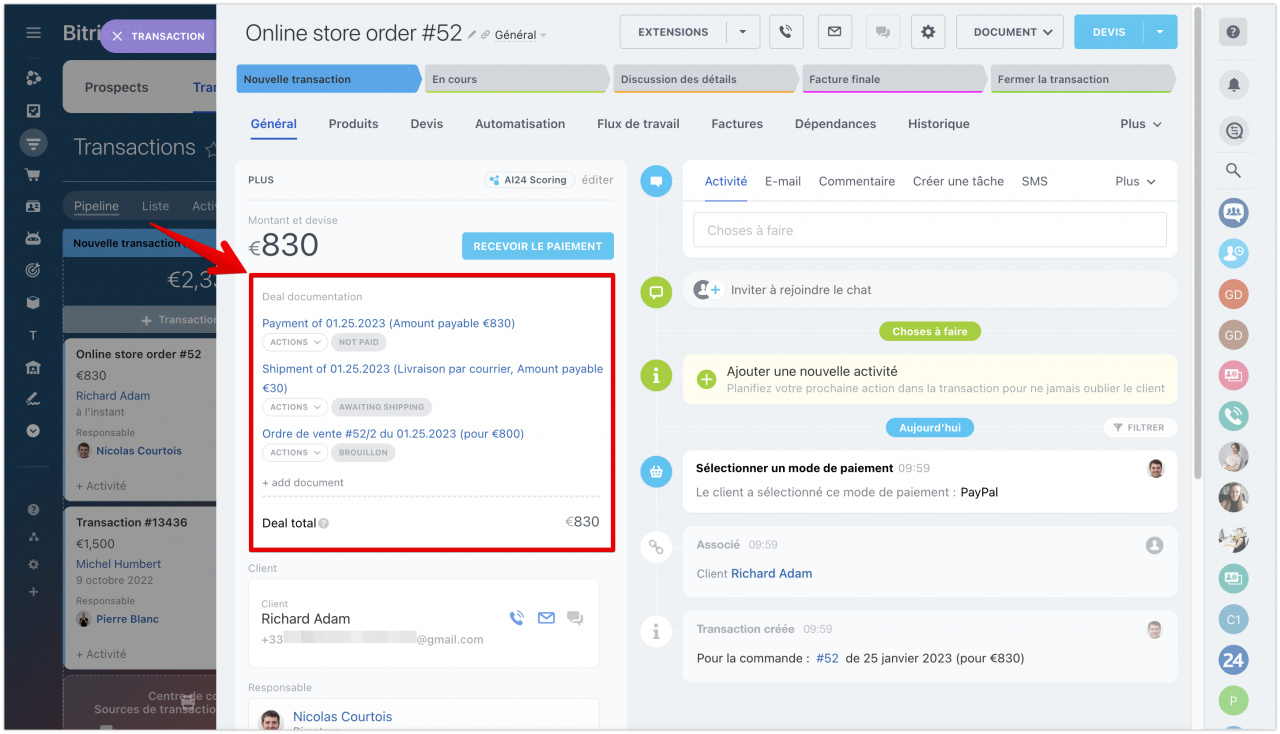Considérez comment une commande est passée dans une boutique en ligne déjà créée.
Sélectionnez l'article souhaité, indiquez la quantité et cliquez sur Acheter.
Vos clients ont la possibilité de comparer différents produits et de choisir celui qui leur convient le mieux. Pour cela faire, cliquez sur Comparer.
Comment comparer l'article
Vous pouvez activer l'option de comparaison d'articles dans Paramètres du catalogue. Cochez la case Comparaison de produits.
Une fois qu'un client a sélectionné deux ou plusieurs produits à comparer, cliquez sur Comparer les produits. Vous pouvez supprimer un élément de la liste en cliquant sur Annuler dans le coin supérieur gauche.
Ensuite, la page de comparaison des produits s'ouvrira.
Après cela, tous les produits que le client a choisis seront ajoutés au panier et il sera possible de passer une commande.
Tout d'abord, le client est invité à vérifier le prix.
Ensuite, vous devez sélectionner le type de payeur. Cela dépend des données que le client saisira dans la section Client.
La prochaine étape est la livraison. Les frais d'expédition seront automatiquement ajoutés au prix d'achat total.
Vous devez également choisir un mode de paiement pour l'achat.
L'acheteur doit également entrer ses données, ainsi que l'adresse de livraison. Lorsque tout est rempli, vous devez cliquer sur Passer au paiement.
Vous pouvez voir l'état de la commande dans la section Espace personnel de l'onglet Commandes en cours.
Traitement des commandes dans le CRM
La boutique en ligne est automatiquement connectée au système CRM de votre Bitrix24, il n'est donc pas nécessaire de configurer quoi que ce soit de plus.
Dès que votre client achète quelque chose, les informations de la commande apparaîtront dans l'onglet Transactions.
Dans la transaction, vous verrez des informations sur le client. Un contact ou une entreprise sera créé pour l'élément en fonction du type de client.
Le statut de paiement et de livraison des articles est également visible dans le formulaire de transaction.
Article recommandé :